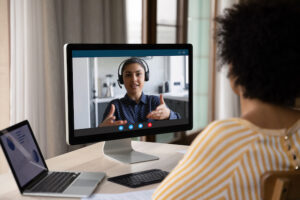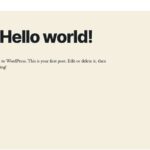您知道 WordPress为网络上五分之二的网站提供支持吗?WordPress 数据库为这数百万个网站提供了基础。您会同意了解您的WordPress 网站的基础很重要,对吗?

了解什么是 WordPress 数据库以及如何使用它,将帮助您充分利用您的网站,开启您从未意识到的可能性。在这篇文章中,我们将向您介绍什么是 WordPress 数据库,以及它如何工作以保持您的网站正常运行。
什么是 WordPress 数据库?
WordPress 数据库是使用 MySQL 开源系统存储您所有网站数据的。它存储有关 WordPress 网站的所有信息,包括(但不限于):
- 帖子、网页
- 标签
- 用户数据和评论
- 密码
- 插件和主题相关数据
- 网站配置设置
WordPress 使用 MySQL 数据库管理系统。这种开源关系数据库管理系统 (RDBMS) 是创建数据库最流行的选择,因为它适用于各种开源应用程序。
数据库将所有这些信息存储在表、行和列中。尽管它具有一组默认的 MySQL 结构,但 WordPress 数据库是动态的,允许您(管理员)添加、修改和删除信息。
WordPress 使用 PHP 和 PHP 标记中的 SQL 查询来创建、读取、更新和删除 MySQL 数据库中的数据。
总之,构成您网站的所有内容都存储在其数据库中,因此它是任何网站的重要组成部分。
WordPress 数据库的工作原理
在安装 WordPress 之前,您必须首先在您的 Web 服务器上安装 MySQL 数据库。幸运的是,大多数WordPress 托管服务提供商已经在他们的软件包中包含了 MySQL。
在 WordPress 安装期间,您需要提供数据库名称、主机、用户名和密码。此信息与其他基本文件一起存储在名为 wp-config.php 的配置文件中——我们将很快讨论该文件。
当您需要创建、更改、读取或删除数据库中的数据时,WordPress 会向数据库发送 MySQL 查询。
因此,当有人访问您的网站时,他们的浏览器会向您网站的服务器发送请求。然后服务器将数据传输到访问者的 IP 地址并显示请求的信息。
WordPress 数据库如何组织数据
WordPress 数据库以表格、行和列的形式组织数据。这种安排是最好的,因为它允许快速轻松地访问信息。
一个新的 WordPress 数据库通常包括以下表格:
- wp_commentmeta:此表存储有关发布在 WordPress 网站上的评论的元信息。它有四个字段,即:
- wp_comments:此表存储 WordPress 评论及其属性。其中一些属性包括评论作者姓名、评论、URL、电子邮件等。
- wp_links:这包含与输入到 WordPress 链接功能的链接相关的信息。
- wp_options:一个重要的表,wp_options 包含 WordPress 站点范围的配置设置,如站点 URL、管理员电子邮件、时间格式等。此外,插件使用此表来存储插件设置。
- wp_postmeta:此表包含有关网站资产(如页面、帖子和自定义帖子)的元信息。插件也使用这个表来存储插件数据。
- wp_posts:该表包含修订、自定义帖子页面、修订等内容类型。
- wp_termeta:该表存储元数据。
- wp_terms:帖子、链接和帖子标签的类别存储在这里。
- wp_term_relationships:此表中存储的信息有助于 WordPress 管理帖子类型与 wp_term 表之间的关系。
- wp_term_taxonomy:此表包含帮助 WordPress 确定哪些术语是类别或标签的数据。
- wp_usermeta:顾名思义,该表包含有关您网站上注册用户的元信息。
- wp_users:该表存储用户信息,如用户名、电子邮件、密码等。
- 元标识符
- 评论编号
- 元密钥
- 元值
上面的所有表格都包含单独的列和字段,这些列和字段包含更具体类型的信息。
您可以在官方 WordPress 数据库描述中找到详细信息的完整补充。WordPress 还提供了一个方便的默认数据库结构可视化图表,如下所示。
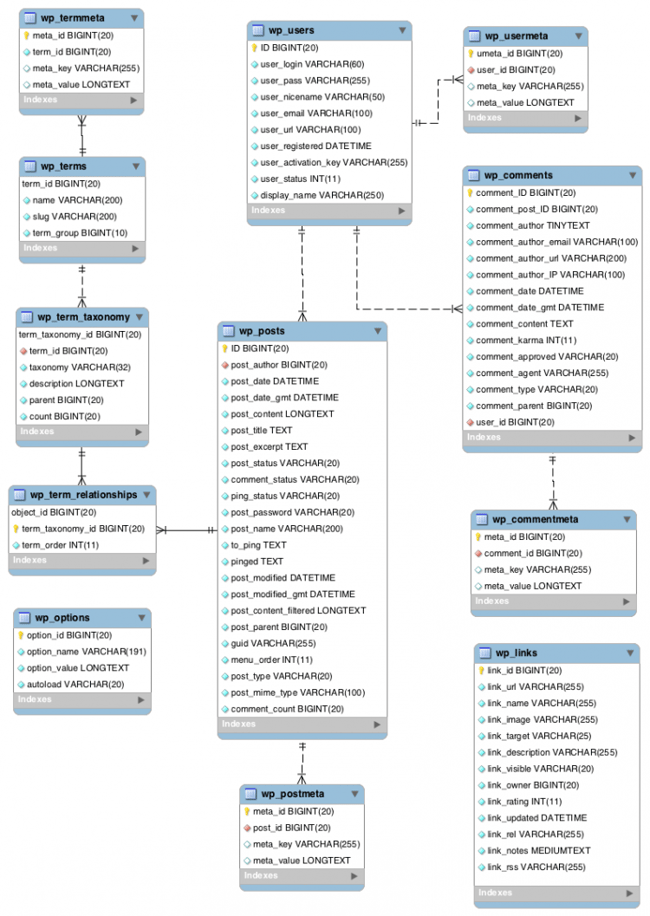
如何创建 WordPress 数据库
如果您在 Web 服务器上安装 WordPress,有多种方法可以创建 WordPress 数据库和用户帐户。
两种更流行的方法是使用cPanel和 phpMyAdmin。让我们逐步了解如何使用这两种工具。
使用 cPanel 创建 WordPress 数据库
如果您的托管服务提供商为您提供了 cPanel 托管控制面板,请按照以下说明操作:
1.登录到您的控制面板。
2.单击数据库部分下的MySQL 数据库向导图标
3.在创建数据库用户区域输入数据库名称,然后点击下一步。
4.在创建数据库用户中,输入数据库用户名和密码。接下来,单击创建用户。
5.在将用户添加到数据库中,单击所有权限复选框。然后点击下一步。
6.将您使用的主机名、用户名、数据库名称和密码的值写入安全的地方。
您可以在使用 cPanel文档中找到一组更详细的使用 cPanel 的说明。
使用 phpMyAdmin 创建 WordPress 数据库
phpMyAdmin 是一款免费软件工具,可让您轻松管理网站的 MySQL 数据库。一些网络服务器预装了 phpMyAdmin,因此您不必自己安装。
在您使用 phpMyAdmin 之前,我们强烈建议您备份您的 WordPress 网站。如果您进行意外更改损坏了您的网站,备份可以让您将网站恢复到以前的状态。
创建备份后,请按照以下说明创建您的 WordPress 数据库:
1.创建一个与您的网站相关的数据库(如果它尚未出现在左侧的数据库下拉菜单中)。在“创建数据库”字段中输入所选的数据库名称,然后选择最佳的语言和编码配置。
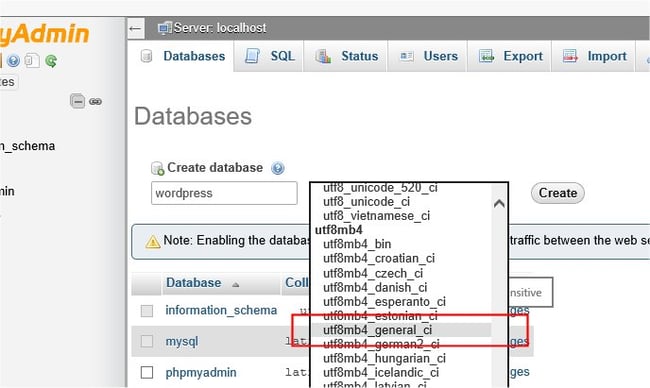
2.选择phpMyAdmin图标返回主页,然后选择用户。您可以从此页面创建用户。要添加新用户,请按照以下说明操作:
- 单击添加用户。
- 在用户名字段中输入名称。
- 选择一个安全密码并将其输入密码字段。
- 默认保留全局权限下的选项。
- 选择开始。
- 返回到用户屏幕并单击新用户选项卡上的编辑权限图标。
- 在Database-specific privileges部分中,单击Add privileges to the following database 下拉列表下的新数据库,然后单击Go。

除了使用 cPanel 和 phpMyAdmin,您还可以使用 Plesk、LPCP、MySQL Client 和 DirectAdmin 创建数据库。WordPress 提供了使用这些工具的详细说明。
如何优化 WordPress 数据库
与所有工具一样,您的 WordPress 数据库需要维护。数据库优化是使数据库保持最佳状态的一种方法。
如果您不优化您的 WordPress 网站数据库,您会发现您的网站随着时间的推移变得越来越慢。幸运的是,优化您的 WordPress 数据库是一个相对简单的过程。按着这些次序:
1.登录到 phpMyAdmin 并单击数据库。
2.选择要优化的数据库。
3.接下来,单击页面底部的 Check All 按钮。
4.导航至 With Selected 下拉菜单并选择 Optimize Tables。
5.系统会自动优化所有选中的表。
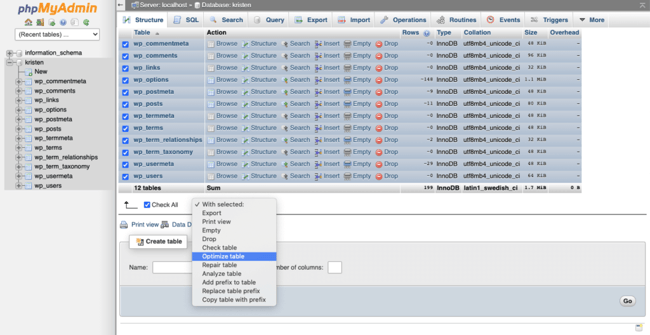
有关更深入的说明,请参阅我们的完整指南以优化您的 WordPress 数据库。
了解 WordPress 数据库
编辑网站的 WordPress 数据库的想法似乎是一项艰巨的任务,特别是如果您不是开发人员。
但是,了解如何与数据库交互并对其进行优化将使您领先于大多数 WordPress 用户。您将运行一个更快的网站,您甚至可以在 WordPress 内容出现问题时对其进行诊断和修复。